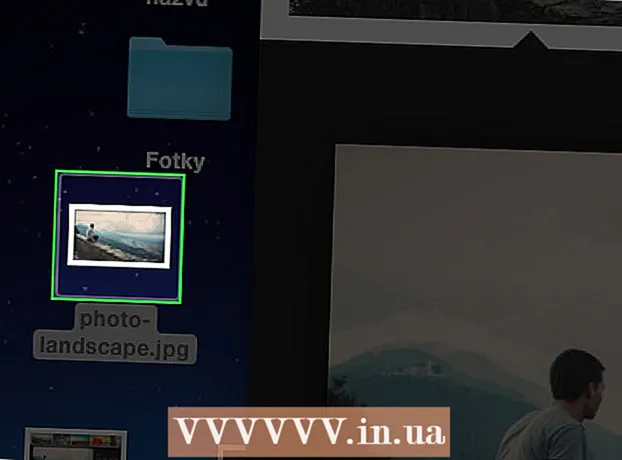Autor:
Frank Hunt
Loomise Kuupäev:
19 Märts 2021
Värskenduse Kuupäev:
14 Mai 2024
![Rescue HQ Review [German; multilingual subtitles] Police, Fire & Rescue Simulator Test [Tycoon Game]](https://i.ytimg.com/vi/dbZItBBH_Uc/hqdefault.jpg)
Sisu
- Astuda
- 1. meetod kolmest: muutke pildifail väiksemaks
- 2. meetod 3-st: pildi suurendamine
- Meetod 3/3: pildi suurendamine (Windows 7)
Mõnikord saate teate, et pildi üleslaadimiseks tuleb pildi suurust muuta. Võimalik, et peate pildid suuremaks või väiksemaks muutma või faili suurust suurendama, ilma et see kahjustaks kvaliteeti.
Astuda
1. meetod kolmest: muutke pildifail väiksemaks
 Tihendage pilt pilditöötlustarkvara abil. Üks kiiremaid viise pildi failisuuruse vähendamiseks on selle tihendamine erinevasse failivormingusse. Avage fail pilditöötlusprogrammis (isegi Paint teeb) ja salvestage see tihendatud failitüübina. Kujutise tihendusmeetod on tuntuim JPG.
Tihendage pilt pilditöötlustarkvara abil. Üks kiiremaid viise pildi failisuuruse vähendamiseks on selle tihendamine erinevasse failivormingusse. Avage fail pilditöötlusprogrammis (isegi Paint teeb) ja salvestage see tihendatud failitüübina. Kujutise tihendusmeetod on tuntuim JPG. - JPG toob kaasa väiksema failisuuruse, kuid kvaliteedi märgatava languse. Paljud pilditöötlustarkvarad, näiteks Photoshop, pakuvad võimalust näidata, milline peaks olema JPG kvaliteet. Mida madalam kvaliteet, seda väiksem on faili suurus.
- Iga kord, kui JPG-pilti veelgi tihendatakse, halveneb kvaliteet.
- On mitmeid programme ja võrguteenuseid, mis suudavad pilte tihendada ilma täisfunktsionaalsete piltide redigeerimise komplekti installimata.
 Reguleerige pildi suurust. Avage pilt pilditöötlusprogrammis. Värv on korras, kuid võite kasutada ka täiustatud tarkvara, näiteks Photoshop. Kui pilt on laaditud, valige menüüst Image suvand Resize (või Pildi suurus). See avab akna Pildi suurus.
Reguleerige pildi suurust. Avage pilt pilditöötlusprogrammis. Värv on korras, kuid võite kasutada ka täiustatud tarkvara, näiteks Photoshop. Kui pilt on laaditud, valige menüüst Image suvand Resize (või Pildi suurus). See avab akna Pildi suurus. - Hoidke kindlasti pildi kuvasuhe, märkides vastavad ruudud.
- Valige suvand Protsent ja alustage piltide vähendamist väikeste sammudega. Näiteks asendage 100 väärtusega 90, et vähendada pilti 10% võrra. Korrake seda seni, kuni pilt on soovitud suuruses.
- Kui pilt muutub väiksemaks, langeb kvaliteet. See ilmneb eriti selgelt siis, kui proovite pilti oma algsesse suurusse tagasi viia.
 Tihendage pilt Microsoft Office'i abil. Selleks vajate Office 2010 või vanemat (see funktsioon eemaldati Office 2013-s). Avage pilt rakendusega Microsoft Office 2010 Picture Manager. Klõpsake menüüd Pilt ja valige Piltide tihendamine. Valige paremal asuvas kastis olevate valikute loendist tihendusasutus:
Tihendage pilt Microsoft Office'i abil. Selleks vajate Office 2010 või vanemat (see funktsioon eemaldati Office 2013-s). Avage pilt rakendusega Microsoft Office 2010 Picture Manager. Klõpsake menüüd Pilt ja valige Piltide tihendamine. Valige paremal asuvas kastis olevate valikute loendist tihendusasutus: - "Dokumendid" vähendab pildi suurust veidi ja on mõeldud pildi sisestamiseks Wordi dokumenti. "Veebilehed" kahandab pilti rohkem ja tulemuseks on väiksem failisuurus kui dokumendid. "E-posti sõnumid" vähendab kõige rohkem pilti ja tulemuseks on väikseim failisuurus. Pilt on märgatavalt väiksem.
- Kõik kolm valikut muudavad lisaks faili suurusele ka pildi tegelikku suurust (piksleid).
2. meetod 3-st: pildi suurendamine
 Avage pilt pilditöötlusprogrammis, näiteks Photoshopis. Tegeliku pildi suurendamine toob alati kaasa kvaliteedi kadumise ja pikslite suurenemise. JPG-, PNG- või BMP-pilti pole võimalik kvaliteeti kaotamata suurendada.
Avage pilt pilditöötlusprogrammis, näiteks Photoshopis. Tegeliku pildi suurendamine toob alati kaasa kvaliteedi kadumise ja pikslite suurenemise. JPG-, PNG- või BMP-pilti pole võimalik kvaliteeti kaotamata suurendada.  Avage pildi suuruse tööriist. Need leiate redigeerimisprogrammi pildimenüüst. Avaneb aken, mis näitab pildi praegust suurust.
Avage pildi suuruse tööriist. Need leiate redigeerimisprogrammi pildimenüüst. Avaneb aken, mis näitab pildi praegust suurust.  Kuvasuhte säilitamiseks märkige ruut. See tagab pikkuse ja laiuse püsimise õiges vahekorras (kuvasuhe). Märkige ka ruut Resample, mis lisab rohkem piksleid, püüdes hoida pilti tervena.
Kuvasuhte säilitamiseks märkige ruut. See tagab pikkuse ja laiuse püsimise õiges vahekorras (kuvasuhe). Märkige ka ruut Resample, mis lisab rohkem piksleid, püüdes hoida pilti tervena.  Muutke oma ühikud pikslitelt protsentidele. Pildi suuruse aknas saate muuta mõõtühikute määratud väärtusi. Vaikimisi on see määratud piksliteks. Kasutage rippmenüüd, et muuta see protsendiks.
Muutke oma ühikud pikslitelt protsentidele. Pildi suuruse aknas saate muuta mõõtühikute määratud väärtusi. Vaikimisi on see määratud piksliteks. Kasutage rippmenüüd, et muuta see protsendiks.  Suurendage pilti kuni 10%. Seda tehes suurendate protsenti 100% -lt 110% -le. Klõpsake nuppu OK. Pildi suurus suureneb veidi ja märkate, et pilt muutub natuke teralisemaks.
Suurendage pilti kuni 10%. Seda tehes suurendate protsenti 100% -lt 110% -le. Klõpsake nuppu OK. Pildi suurus suureneb veidi ja märkate, et pilt muutub natuke teralisemaks. - Korrake, kuni pildi suurus on kvaliteedi langusega võrreldes vastuvõetav. Ühel hetkel muutub pilt kasutuskõlblikuks liiga teraliseks ja te ei saa seda suuremaks muuta, ilma et see halvem välja näeks. Katsetage oma pilti, kuni leiate vastuvõetava tasakaalu suuruse ja kvaliteedi vahel.
Meetod 3/3: pildi suurendamine (Windows 7)
 Minge pildile, mida soovite suurendada. Lisate faili tekstiteabe, et fail võtaks kõvakettal rohkem ruumi. See meetod töötab ainult JPG-failidega, mitte PNG-failidega.
Minge pildile, mida soovite suurendada. Lisate faili tekstiteabe, et fail võtaks kõvakettal rohkem ruumi. See meetod töötab ainult JPG-failidega, mitte PNG-failidega. - Teksti lisamine pildifaili ei mõjuta pildi kvaliteeti.
 Paremklõpsake pilti ja klõpsake nuppu Atribuudid.
Paremklõpsake pilti ja klõpsake nuppu Atribuudid. Klõpsake vahekaarti Üksikasjad.
Klõpsake vahekaarti Üksikasjad. Sisestage midagi vastavatele tekstiväljadele. See võib olla pealkiri, teema, sildid, kommentaar, autorid jne. Mida rohkem teksti lisate, seda suurem on see fail.
Sisestage midagi vastavatele tekstiväljadele. See võib olla pealkiri, teema, sildid, kommentaar, autorid jne. Mida rohkem teksti lisate, seda suurem on see fail.  Klõpsake nuppu Rakenda. Uus tekst salvestatakse pildile ja uue suuruse näete vahekaardil Üldine. Fail oleks pidanud suurenema mitme KB võrra.
Klõpsake nuppu Rakenda. Uus tekst salvestatakse pildile ja uue suuruse näete vahekaardil Üldine. Fail oleks pidanud suurenema mitme KB võrra.